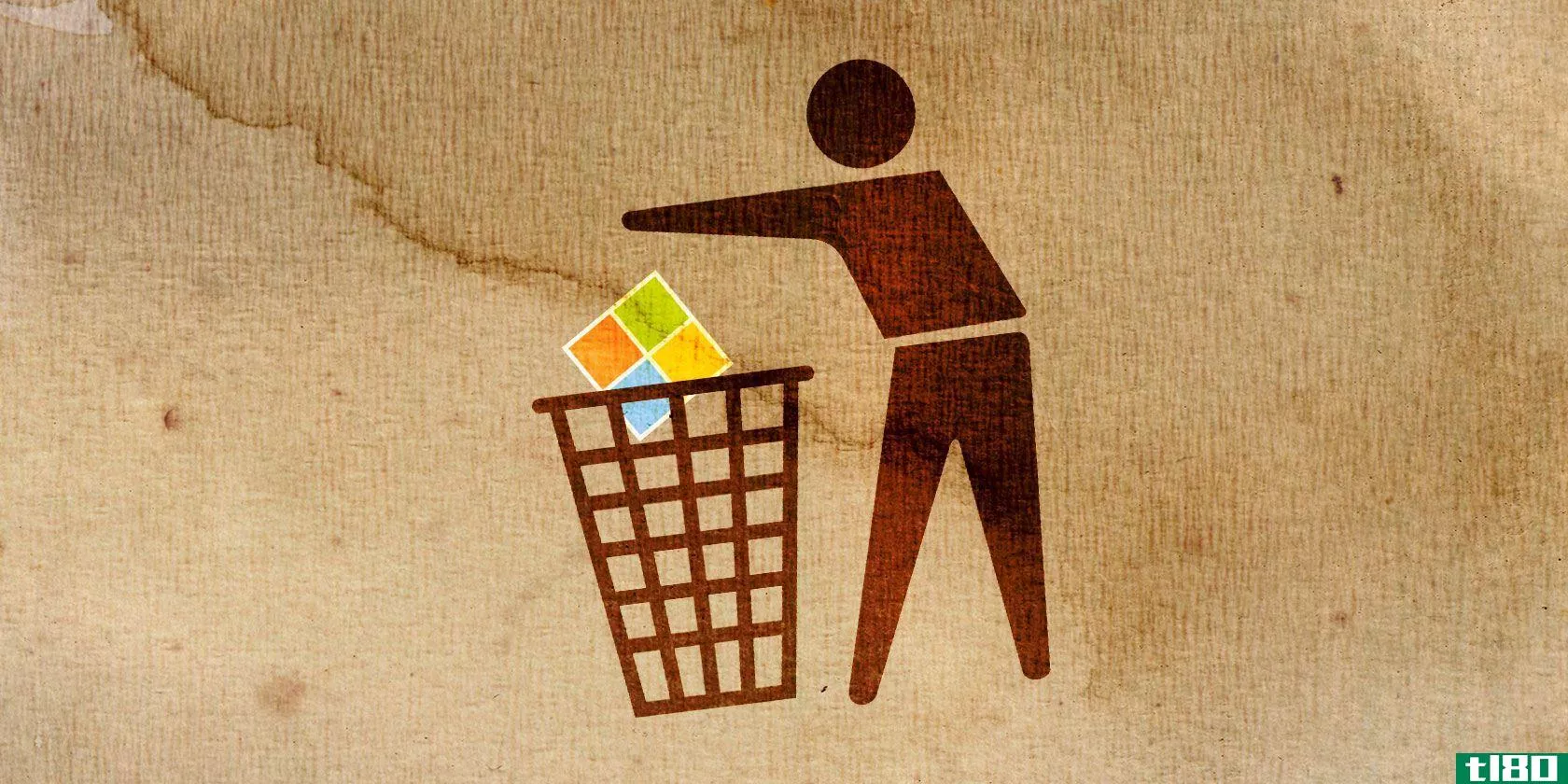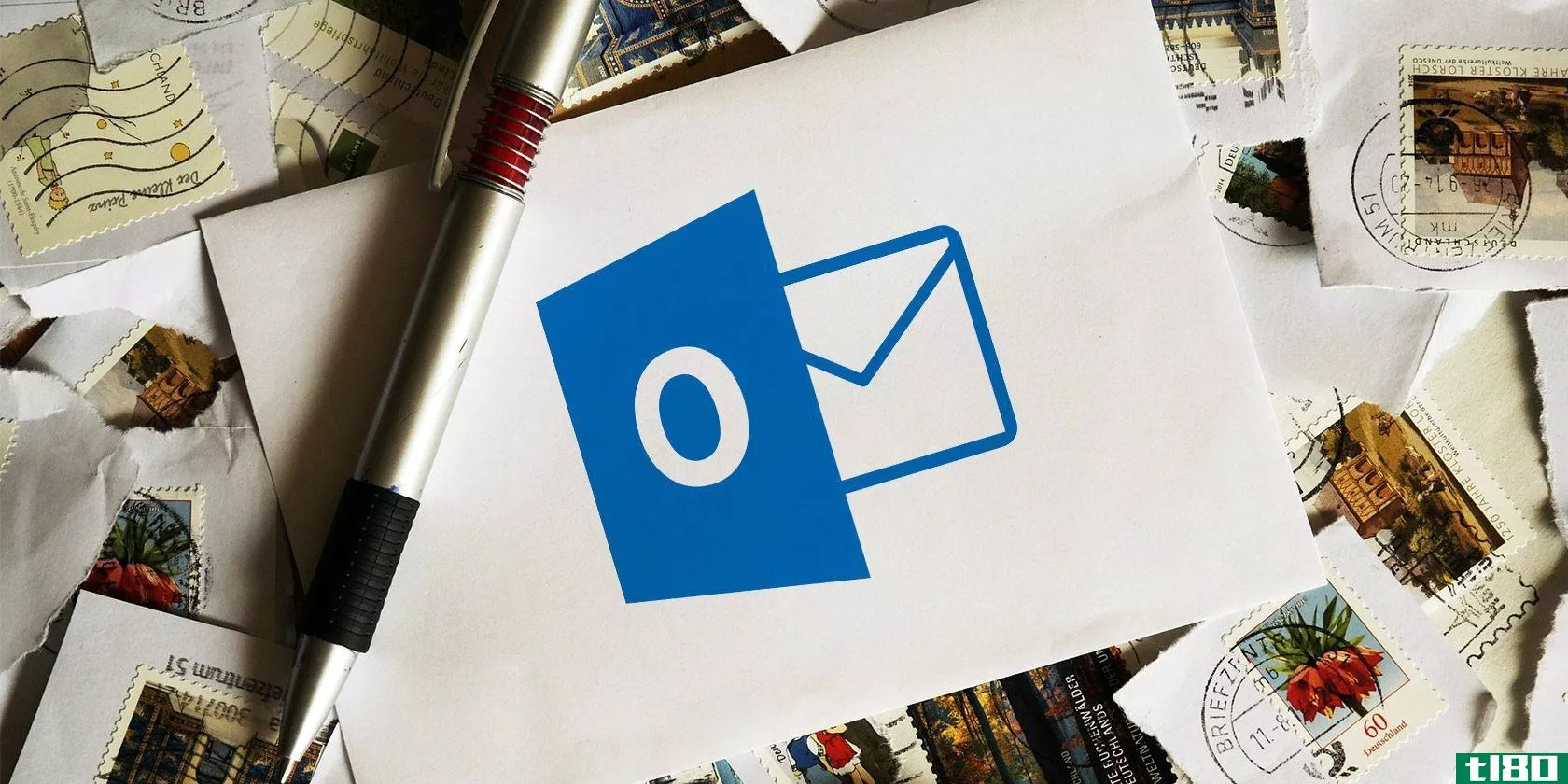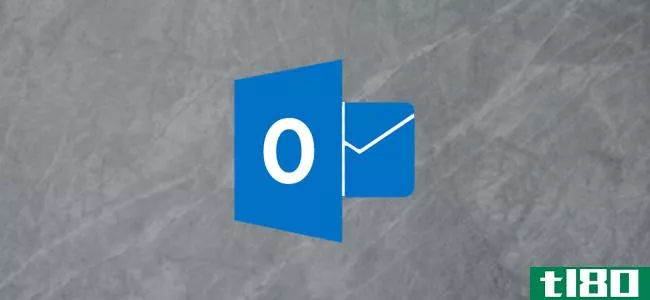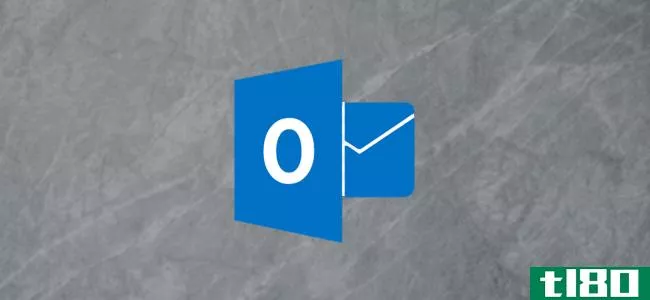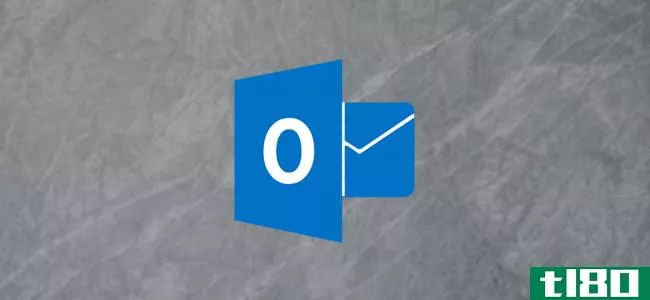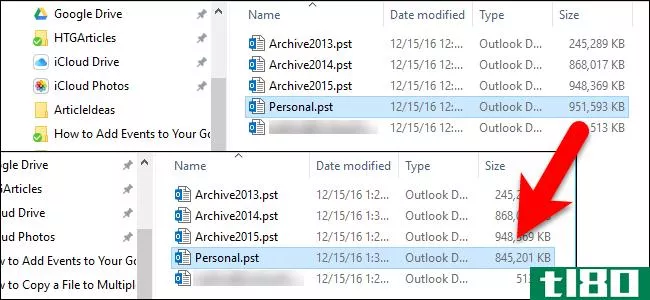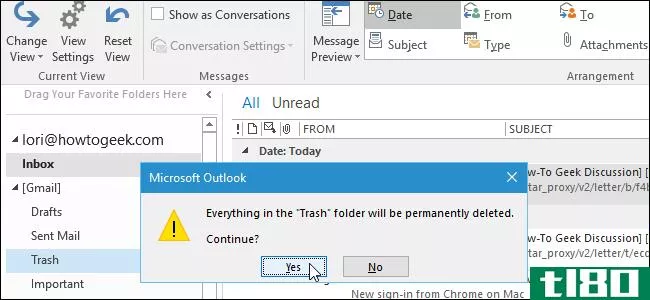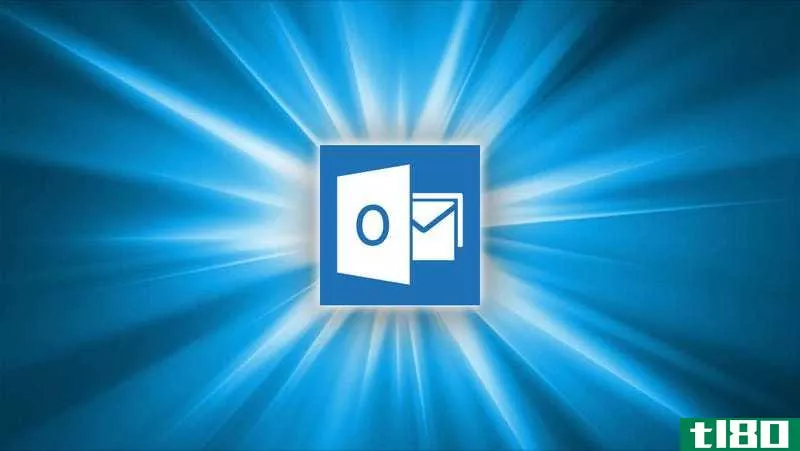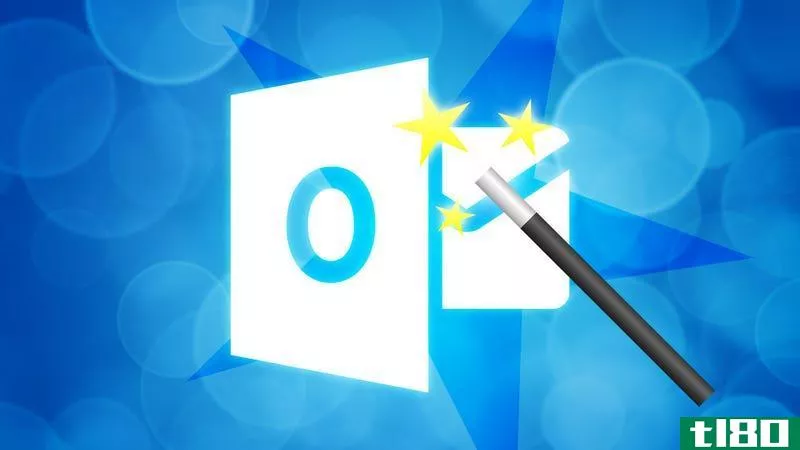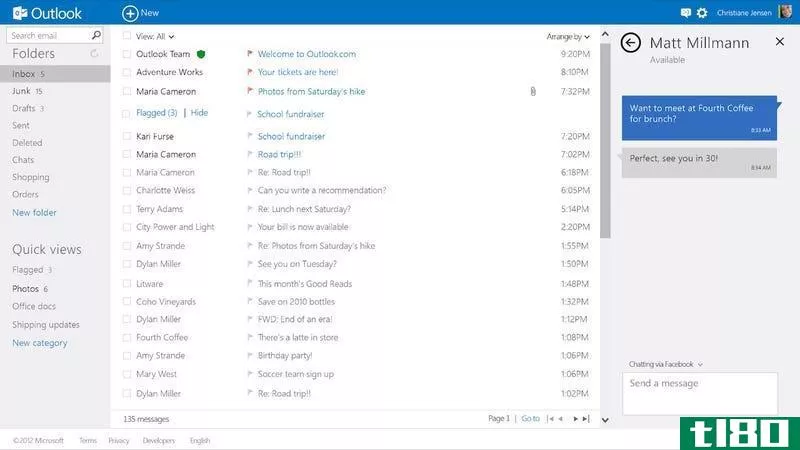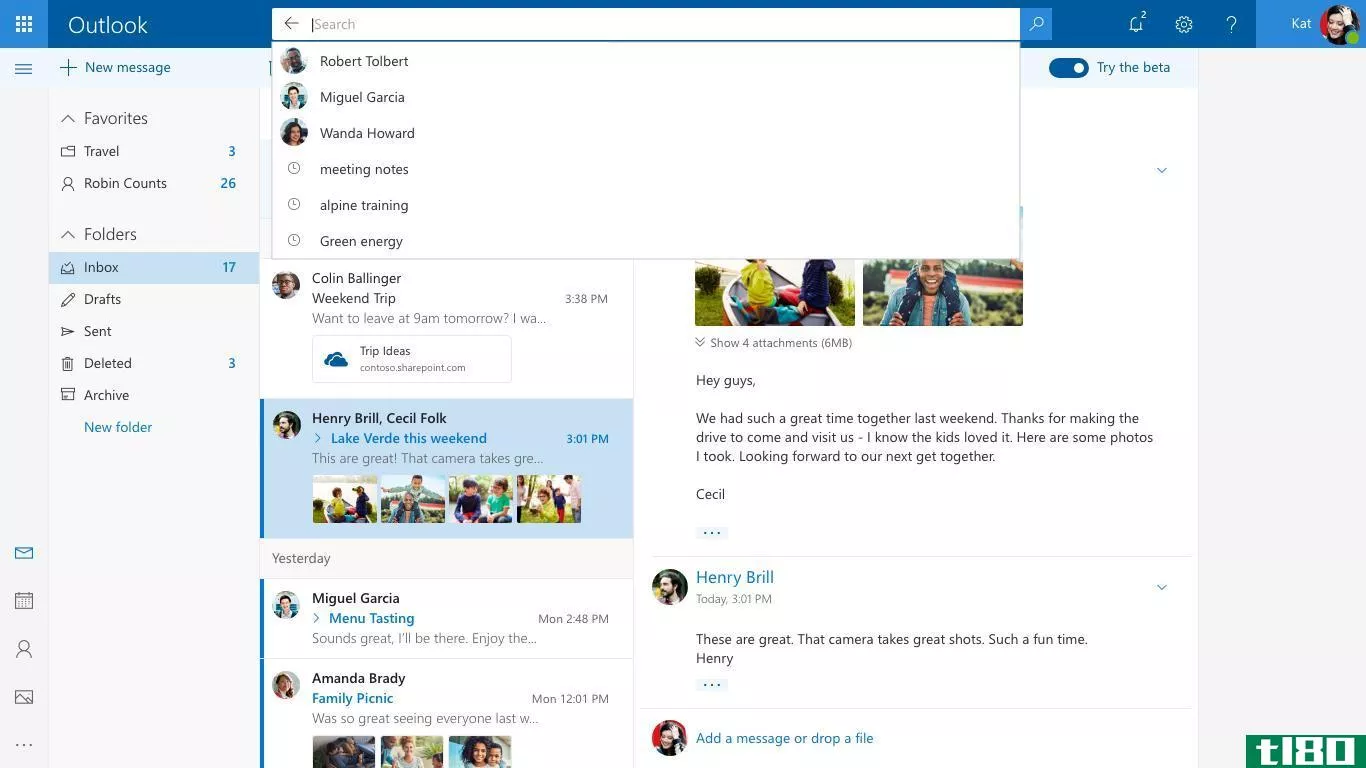调整microsoft outlook以更快地清空收件箱

Microsoft Outlook是公司在您的工作地点发布的电子邮件客户端,因此您是否喜欢它,取决于您如何使用它管理您的收件箱、日历和每天的任务列表。更糟糕的是,如果您处于IT锁定状态,而您的电脑没有管理员权限,则无法安装特殊的附加组件或软件来帮助您的事业。幸运的是,有一些免费安装的方法可以自定义Outlook,添加键盘快捷键,并通过对设置进行一些调整,轻松地将收件箱中的邮件减少到零。
我的收件箱免费清除系统由三个文件夹组成:归档、跟进和保留,我称之为“受信任的三人组”。在继续之前,请阅读使用受信任的三人组的入门教程,下面的示例将在Outlook中使用。
使用受信任的三人组设置快捷方式窗格

Outlook的默认侧栏显示应用程序中可以存储内容的所有文件夹和区域,这是一个可区分的长列表,涵盖电子邮件文件夹、列表、笔记和RSS。你想做的第一件事就是扔掉所有你不需要的东西,然后把你想看到的东西放在那里。最好的方法是使用快捷方式窗格。通过单击侧边栏底部的快捷方式窗格或按Cntrl+7打开快捷方式窗格。到达后,使用“添加新快捷方式”链接将您关心的文件夹和区域放置在Outlook中,如收件箱、存档、跟进、保留、任务、日历和发送的项目,如右侧屏幕截图所示。
显示收件箱中的总(而不仅仅是未读)邮件数

Outlook提供的最漂亮的功能之一(我在Gmail和Thunderbird中非常渴望)是能够显示收件箱中的邮件总数,而不仅仅是你没有读过的邮件。
要执行此操作,请右键单击收件箱快捷方式(在快捷方式面板中,而不是收件箱本身)。选择属性,然后在常规选项卡中,选中“显示邮件总数”。现在,您可以查看所有需要处理的邮件,而不仅仅是未读的邮件。这是一个很好的津贴,为那些想保持收件箱总倒计时为零的人。
配置移动和复制工具栏快捷方式
当您处理收件箱中的邮件并使用Trusted Trio将其归档时,您执行最多的两个操作是复制和移动。使用Outlook的工具栏自定义功能,可以为每个操作创建自定义键盘组合。这是怎么做的。
- 创建一个新的工具栏。右键单击任何Outlook工具栏并选择“自定义”。从“工具栏”选项卡中,点击“新建”按钮,然后根据需要为工具栏命名(如“键盘快捷键”)。将新工具栏拖放到Outlook顶部,将其停靠在其他工具栏旁边。
- 添加复制并移动到新工具栏。在“自定义”对话框仍然打开的情况下,转到其“命令”选项卡。从“命令”选项卡中,选择“编辑”类别。然后,向下滚动列表,将“复制到文件夹”拖放到新工具栏。使用“移动到文件夹”命令执行相同的操作。
- 设置“复制”和“移动”键盘快捷键。现在您将有一个工具栏,它有两个按钮:一个文本“复制到文件夹”按钮和一个图标,如图所示。

首先,通过右键单击移动按钮并在“默认样式”下选择“仅文本”,将其设置为使用文本标签。现在,在“自定义”对话框仍然打开的情况下,右键单击“复制”按钮并将其重命名为&;1份副本,如下所示:

不要忘记&;1.除了使用数字2外,对移动执行相同操作。与复制一样,将名称更改为&;2移动。最后一个工具栏应如下所示:

现在,您可以开始在Outlook中处理电子邮件,而无需将手指从键盘上移开。按钮标题是什么&;1份及;2移动操作是将容易记住的按键组合映射到那些关键动作。若要清空收件箱,请按Alt+1(复制)或Alt+2(移动)将邮件传送到系统中的正确位置。
例如,要将电子邮件复制到任务列表中,您可以按Alt+1,然后按T选择任务。然后,您可以选择编辑任务,或者只需按Alt+S将其保存在列表中。
要移动已处理完毕的邮件,请按Alt+2,然后按a键选择存档文件夹,然后按Enter键即可。当您处理消息并将其传送到受信任的三人组中时,这两个快捷键Alt+1和Alt+2将成为第二天性。
要了解更多类似于此的GTD启发的Outlook生产力策略,请查看Happy Outlook Book电子书,这是一个非常好的移动和复制工具栏提示的我的来源。
使用快速零件在快速响应中重复使用文本和图像

使用Outlook的“快速零件”功能,即使是图像和格式化的文本,也可以反复回复电子邮件。Quick Parts gallery是一组文本片段和图像,您可以在电子邮件、日历请求和任务中经常使用这些片段和图像:如公司徽标、带有链接和地图的方向,或常见问题的答案。虽然像Texter这样的全局文本替换应用程序可以将代码片段扩展到Outlook(以及PC上的所有其他程序),但Quick Parts可以处理图像,而Texter不能。查看Productivity Portfolio博客关于使用快速零件的教程。
有用的outlook附加组件
你说什么?您可以在工作计算机上安装软件和附加组件吗?这很好,因为其他一些与Outlook任务相关的附加组件可以帮助您完成清空收件箱之外的工作。
- 使用指尖将Outlook操作分配给组合键
- 将谷歌日历与Outlook同步
- 使用Nk2View编辑自动完成条目
- 使用SendShield检测附件中的私有数据
为了更快地通过电子邮件,您最喜欢的Outlook技巧和附加组件是什么?请在评论中告诉我们。
Lifehacker的编辑吉娜·特拉帕尼(Gina Trapani)希望所有电子邮件应用程序都能像Outlook一样将邮件保存为任务。她的每周专题片《极客生活》每周一都会出现在Lifehacker上。订阅Geek to Live订阅源,在您的新闻阅读器中获得新的分期付款。
- 发表于 2021-07-30 11:28
- 阅读 ( 92 )
- 分类:互联网
你可能感兴趣的文章
见解(outlook)和hotmail(hotmail)的区别
...必要的。在协作环境中经常使用的桌面电子邮件客户端是microsoftoutlook。每一个版本的Outlook都有了很大的改进。每一个版本,软件都变得更智能、更友好和更好。 什么是microsoft outlook(microsoft outlook)? Microsoft Outlook是一种允许用户...
- 发布于 2020-10-28 08:18
- 阅读 ( 800 )
保护outlook电子邮件和microsoft帐户安全的10个技巧
...Outlook帐户如此重要还有另一个原因。Windows 10允许您使用Microsoft帐户登录PC。如果你使用这个功能,有人窃取你的帐户密码,你可能会有**烦。 ...
- 发布于 2021-03-11 20:44
- 阅读 ( 536 )
6个免费的microsoft outlook外接程序,以获得更好的电子邮件
默认情况下,Microsoft Outlook是一个功能强大且功能丰富的电子邮件程序,但您也可以安装加载项以获得更多功能。我们将向您展示如何快速简单地安装外接程序,并推荐一些最好的免费外接程序。 ...
- 发布于 2021-03-15 02:15
- 阅读 ( 277 )
如何删除您的microsoft帐户并创建本地windows 10登录
你可以说Windows10与Microsoft帐户配合使用会更好。这意味着您可以同步数据和设置,跨多个设备安装应用程序,并自动登录到使用Windows ID进行身份验证的应用程序和服务。 ...
- 发布于 2021-03-22 20:00
- 阅读 ( 260 )
microsoft outlook的10个隐藏功能,很少使用
...项卡的“快速步骤”部分提供了对常用操作的单击访问。Microsoft提供了一些快速入门步骤,但您也可以创建自己的步骤。 ...
- 发布于 2021-03-23 21:41
- 阅读 ( 577 )
如何在microsoft outlook中阻止来自特定发件人的电子邮件
...不想听。您无法阻止他们向您发送电子邮件,但可以设置Microsoft Outlook,使其在电子邮件到达时自动删除。下面是方法。 在Outlook中自动删除电子邮件有两种主要方法:Rules和Sweep。规则听起来就像是Outlook客户端要遵循的规则。您...
- 发布于 2021-04-01 14:56
- 阅读 ( 164 )
如何使用邮箱清理清除outlook文件夹中的垃圾
...值从1年更改为6个月(或更短)。 (注意:这只影响使用Microsoft Exchange服务器的帐户,如Hotmail,live.com网站、O365和一些公司帐户。如果您使用Outlook下载来自其他提供商(如Google或Yahoo)的邮件,则会忽略此设置并下载所有邮件...
- 发布于 2021-04-04 07:38
- 阅读 ( 237 )
如何在outlook中禁用(或清除)自动完成功能
...收件人”或“抄送”字段中输入姓名和电子邮件地址时,Outlook中的“自动完成”功能会自动为您填写姓名和电子邮件地址。根据您开始输入的字符,Outlook将显示与您输入的内容相匹配的可能选项列表。 然后,您可以单击列表中...
- 发布于 2021-04-04 10:54
- 阅读 ( 183 )
如何减小outlook数据文件的大小
...夹的大小,请选择要压缩的帐户(Outlook数据文件)中的收件箱(或任何其他文件夹),然后单击“文件”选项卡。 在backstage屏幕上,单击“工具”,然后从下拉菜单中选择“邮箱清理”。 在“邮箱清理”对话框中,单击“查...
- 发布于 2021-04-08 13:45
- 阅读 ( 252 )
如何在outlook中禁用“删除确认”对话框
如果在筛选Outlook收件箱时删除了大量电子邮件,则可能已启用在退出Outlook时自动清空“已删除邮件”文件夹的选项。这很方便,但你很可能每次都要确认删除邮件。 不管你是手动向垃圾箱发送大量电子邮件,还是设置了规则...
- 发布于 2021-04-09 15:48
- 阅读 ( 152 )